Het verliezen van je telefoon kan een zeer verwoestende en frustrerende ervaring zijn. Alle foto's en video's die uw herinneringen zijn, evenals uw contacten en gegevens zijn verdwenen. Er is altijd de mogelijkheid dat je het voor altijd kwijtraakt. Ook bestaat de mogelijkheid dat de telefoon in verkeerde handen terechtkomt.
Het verliezen van toegang tot waardevolle bestanden kan zeer verlammend zijn. En uw privégegevens in verkeerde handen kunnen een nachtmerrie zijn. Dus, hoe kun je dit zoveel mogelijk voorkomen? Hier zijn enkele praktische manieren om de impact van het verliezen van uw Android-smartphone te verminderen. Verifiëren De locatie van uw telefoon (Android en iOS) op meerdere manieren volgen en zoeken.

Maak een back-up van uw gegevens
Het verliezen van je telefoon is meestal synoniem met het verliezen van je gegevens, maar dat zou niet het geval moeten zijn. Het proactief maken van een back-up van uw gegevens is de eerste logische stap in de voorbereiding op mogelijk gegevensverlies. Helaas is het maken van een back-up van al uw gegevens niet zo eenvoudig als het lijkt. Er zijn veel kwetsbaarheden in de meeste populaire Android-back-up-apps.
Het is ofwel een privacykwestie of vanwege de frequentie van back-ups, de hoeveelheid gegevens of het type gegevens waarvan u een back-up kunt maken. Een ideale back-upoplossing zou niet alleen een back-up moeten kunnen maken van uw mediabestanden en documenten, maar ook van app-gegevens, instellingen en alles wat u kan helpen uw eerdere mobiele ervaring te behouden. Verifiëren Beste tools om een back-up van uw Android-apparaat naar pc te maken.
De eerste back-upoptie die u moet overwegen, is de ingebouwde back-upfunctie van Android. Sommige van deze opties kunnen er enigszins anders uitzien, afhankelijk van de versie van Android die u gebruikt. Om toegang te krijgen tot de functie:
- Open de app Instellingen, scrol omlaag en tik op Google -> Back-up.
- Schakel de schakelaar naast . in Back-up naar Google Drive.
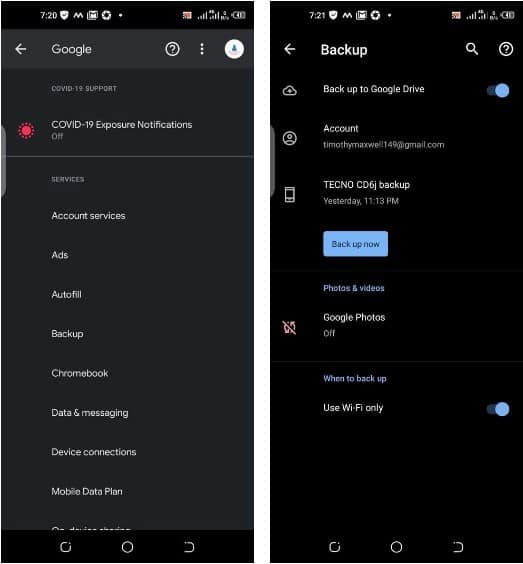
- Scroll naar beneden en tik op Google Foto's Schakel vervolgens de schakelaar naast . in Back-up en synchronisatie.
- Scroll naar beneden en tik op Back-up van apparaatmappen.
- Schakel in het volgende menu alle mappen met foto's in waarvan u een back-up wilt maken.
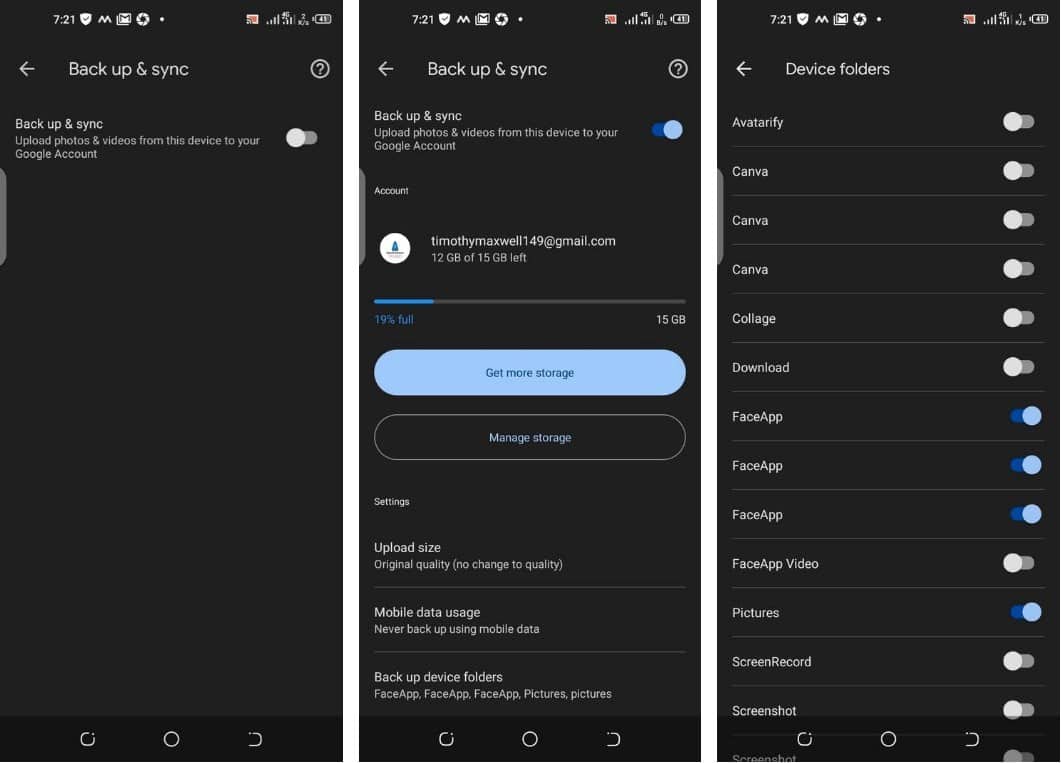
Als je de bovenstaande stappen hebt gevolgd, heb je waarschijnlijk een telefoonbrede back-up gemaakt. Dit moet betrekking hebben op instellingen, foto's, video's, sms, achtergronden, oproeplogboeken, apparaatvoorkeuren en app-gegevens voor specifieke apps.
Hoewel de dekking vrij breed is, kunnen uw documenten, sommige mediabestanden en gegevens van sommige apps worden uitgesloten. Om de fouten te dekken, heeft Google een uniforme back-upoplossing genaamd Google One. Met de Google One-app kun je bestanden waarvan een back-up is gemaakt naar Google Foto's, Google Drive en het ingebouwde Android-back-upsysteem vanuit één interface beheren. Verifiëren Vergelijking tussen Android-back-up en Google One-back-up: welke te kiezen?
Als u een Samsung-telefoon gebruikt, vindt u hier een stapsgewijze handleiding voor het maken van een back-up van uw gegevens naar Samsung.
Bescherm de gegevens op uw telefoon
Zodra uw telefoon niet meer in uw bezit is, lopen uw gegevens gevaar. Als je vertrouwelijke documenten of mediabestanden hebt die je niet in het publieke domein wilt hebben, is het belangrijk ervoor te zorgen dat niemand er toegang toe heeft als je je telefoon kwijtraakt.
Een populaire optie is om een datakluis-app te gebruiken die uw gevoelige bestanden met een pincode kan beveiligen. Je vindt er tientallen in de Play Store. Helaas verbergt een groot deel ervan alleen uw bestanden in plaats van ze daadwerkelijk te beschermen via codering of andere middelen.
Gelukkig een app Bestanden door Google Een betrouwbare optie om uw bestanden veilig te bewaren. De app wordt geleverd met een beveiligde mapfunctie. De functie slaat bestanden op in een gecodeerde map die alleen toegankelijk is voor de app na het verstrekken van de pincode. Recente Android-versies worden geleverd met de app, maar je kunt hem ook vinden in de Play Store als je deze niet vooraf hebt geïnstalleerd.
Om uw bestanden in te stellen en te beveiligen:
- Selecteer in 'Bestanden van Google' de optie 'Bladeren'.
- Ga naar Groepen en tik op Veilige map.
- Kies op het scherm Kies een schermvergrendeling je pincode of patroon en tik op volgende.
- Voer in het scherm Pincode of patroon bevestigen de pincode of het patroon opnieuw in en tik op Volgende.
- Tik in het volgende scherm op OK.
Om uw bestanden te beveiligen met de app "Files by Google":
- Selecteer een bestand (of bestanden) overal in de Files by Google-app.
- Druk op de knop Meer (...) in de rechterbovenhoek van het applicatiescherm.
- Klik op Verplaatsen naar beveiligde map.
Zolang degene die uw telefoon heeft uw pincode of patroon niet heeft, hebben ze geen toegang tot uw bestanden. Realistisch gezien bewaart u waarschijnlijk niet al uw bestanden in de beveiligde map. Dit betekent dat elk ander bestand kwetsbaar kan zijn voor aanvallen.
functie toestaan”vind mijn apparaat” De ingebouwde Android-afstandsbediening wist de gegevens van je telefoon als je telefoon in verkeerde handen valt. Helaas brengt het veel beperkingen met zich mee. Om uw gegevens te verwijderen, moet uw telefoon:
- Verbonden met mobiele data of wifi.
- Zichtbaar op Google Play.
- Log in op uw Google-account.
- Zoek mijn apparaat is ingeschakeld.
Hoewel dit prima is voor een telefoon die zoek is geraakt, werkt het waarschijnlijk niet met een gestolen apparaat. Verifiëren Beste antidiefstalbeveiliging en vinder-apps voor Android.
Iedereen die serieus met uw gegevens omgaat, zorgt ervoor dat niet aan deze voorwaarden wordt voldaan. Dus wat is de oplossing hiervoor?
Hoe u uw gegevens kunt vernietigen met MacroDroid
Je kunt enkele apps vinden die je bestanden zelfvernietigen in de Play Store. Helaas zitten veel van hen vol met bugs en compatibiliteitsproblemen vanwege de steeds veranderende machtigingen en beveiligingsbeperkingen van het Android-besturingssysteem.
Als u wilt, kunt u echter een effectieve oplossing implementeren met MacroDroid, een van de meest betrouwbare automatiserings-apps voor Android. Verifiëren Geweldige Android-apps die de manier waarop je je telefoon gebruikt zal veranderen.
downloaden: macrodroid (Gratis, abonnement beschikbaar)
Hier is een handleiding voor het maken van een zelfvernietigende automatiseringsroutine op uw Android-apparaat met behulp van MacroDroid:
- Start de MacroDroid-app en klik op macro toevoegen.
- Typ op het volgende scherm "Zelfvernietiging" in het genoemde invoergebied. Voer de naam van de macro in.
- Klik op het pluspictogram op het paneel met de naam Triggers.
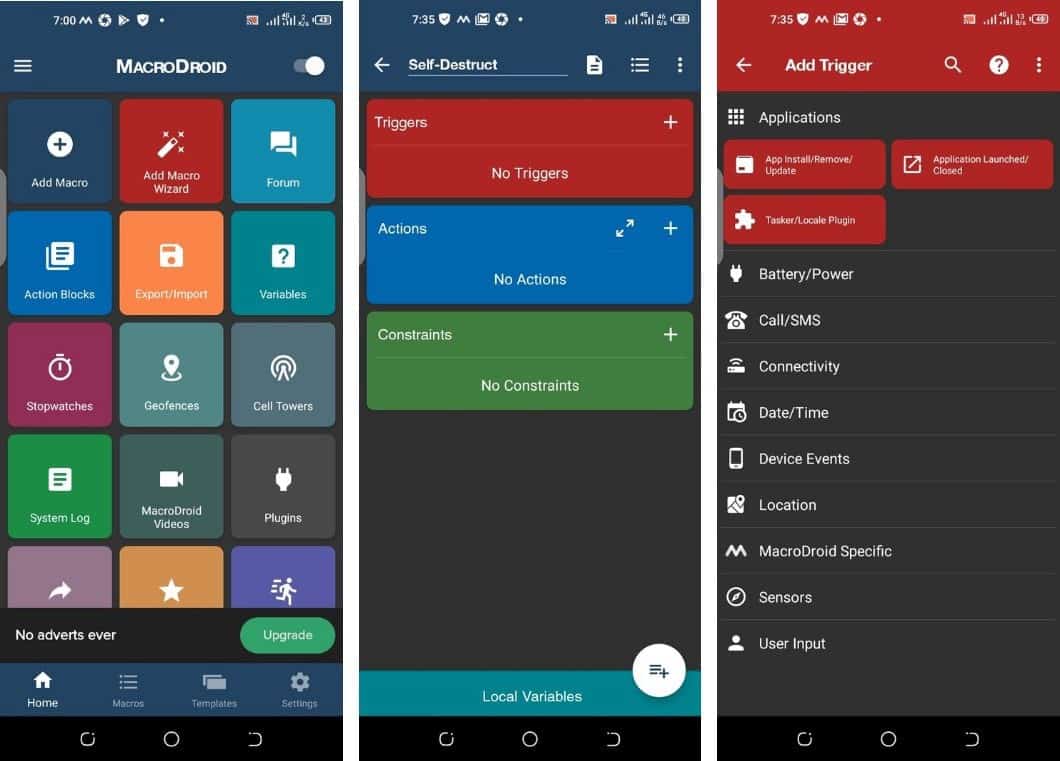
- Ga naar App -> App ingeschakeld/gesloten -> App ingeschakeld -> OK -> Selecteer de app(s) -> OK.
- Er zou een lijst met alle geïnstalleerde applicaties moeten verschijnen. Selecteer alle apps voor bestandsbeheer of elke app die bestanden kan openen die u wilt vernietigen als uw telefoon wordt gehackt.
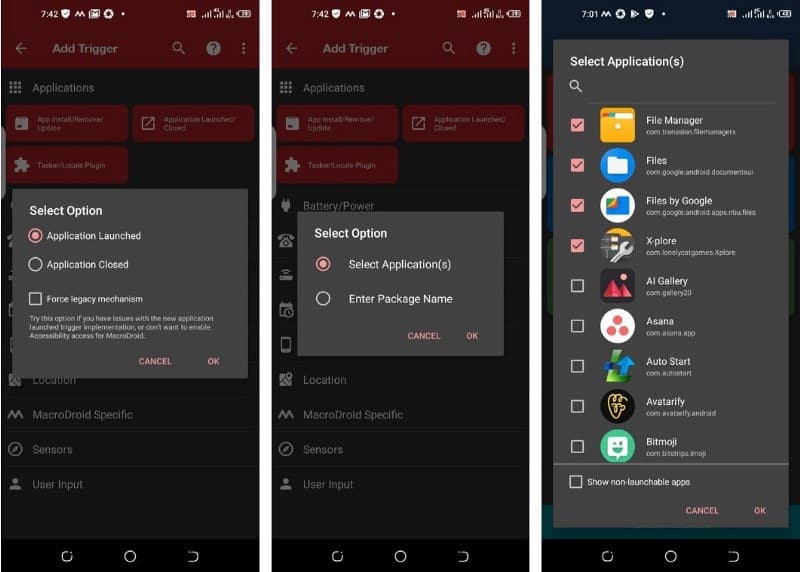
- Ga terug naar het startscherm en tik op het pluspictogram op het actiepaneel.
- Ga naar Bestanden -> Bestandsproces -> Verwijderen -> OK.
- Je Android-telefoonlijst zou moeten verschijnen, ga naar de map met de bestanden die je wilt vernietigen. Klik op Deze map gebruiken.
- Selecteer het type bestanden dat u in de map wilt verwijderen en klik op OK.
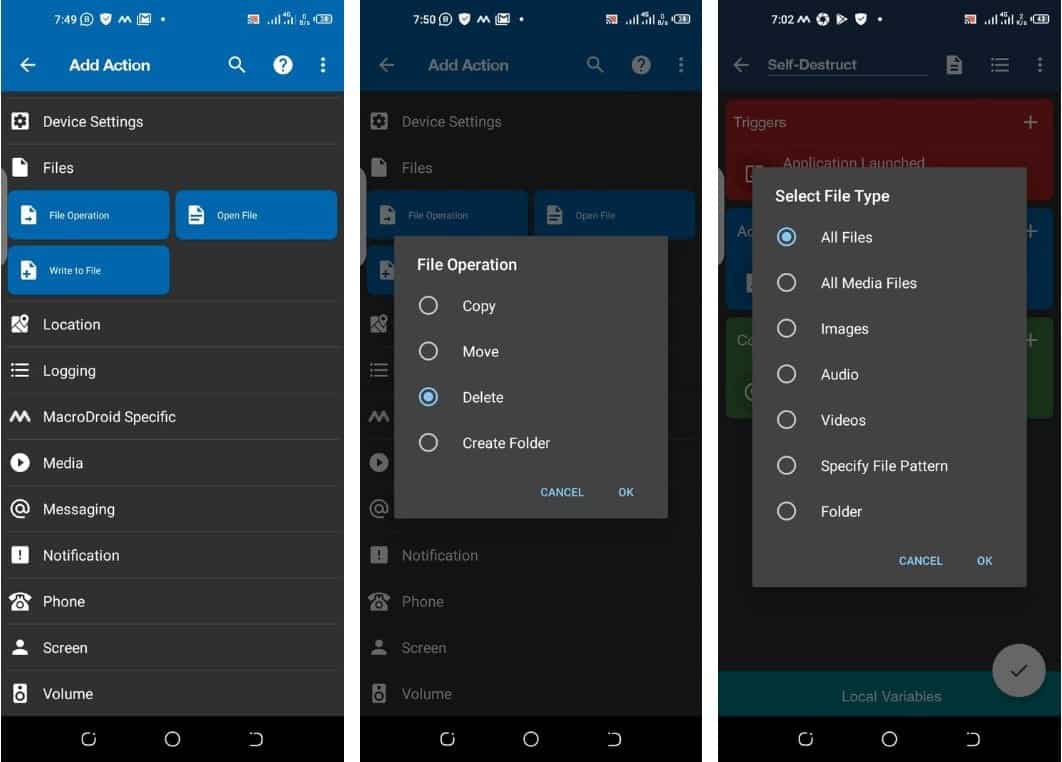
Dit is wat we tot nu toe hebben gedaan:
- We hebben een opstartprogramma geprogrammeerd (dat is wanneer de gebruiker een app voor bestandsbeheer opent).
- We hebben een actie gedefinieerd die moet worden ondernomen zodra het opstartprogramma is gestart (dit is om alle doelbestanden te verwijderen).
Het is echter niet verstandig om de doelbestanden te verwijderen wanneer een app voor bestandsbeheer wordt geopend. Trigger en actie zouden alleen geldig moeten zijn als het scenario geschikt is voor de actie van de hacker. MacroDroid geeft je voldoende speelruimte om een "indringerprofiel" te definiëren. U kunt dit doen in het gedeelte Beperkingen.
Een beperking toevoegen:
- Klik op het plus-pictogram op het invoerpaneel.
- Ga naar Locatie -> geofence (locatie) -> buitenruimte.
- Klik op een regio selecteren en vervolgens op het plus-pictogram onderaan de pagina.
- Tik op het ronde navigatiepictogram in de rechterbovenhoek van het scherm om uw huidige locatie te vergrendelen.
- Voer een gebiedsnaam in (bijv. Veilige zone) en stel de straal in op ongeveer 500 meter.
- Klik op het vinkje om op te slaan.
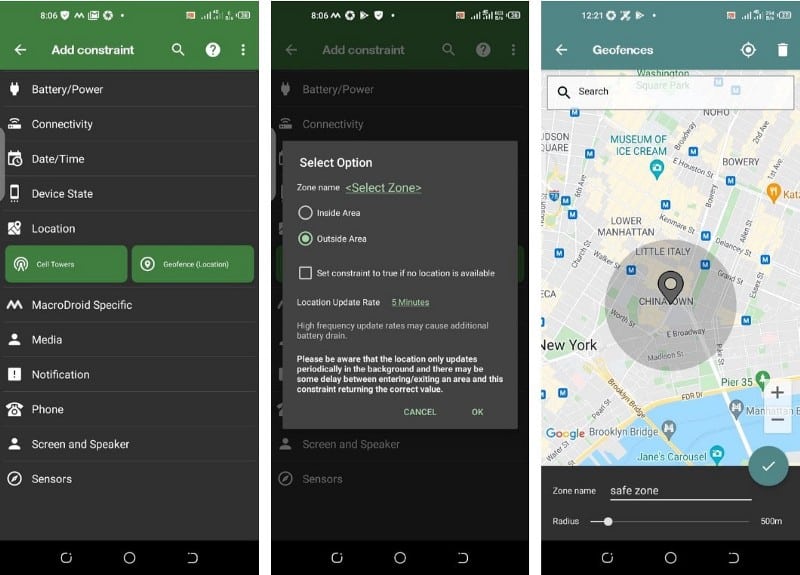
- Tik in het volgende scherm op de terugknop in de linkerbovenhoek van het scherm en tik op Opslaan.
- Schakel op het hoofdscherm de schakelaar in de rechterbovenhoek van het scherm om MacroDroid te activeren.
Met het MacroDroid-profiel dat u hebt gemaakt, als iemand probeert toegang te krijgen tot een van uw bestandsbeheer-apps wanneer het apparaat zich buiten het geografische gebied bevindt dat de beveiligde zone wordt genoemd, worden alle bestanden in de doelmap automatisch verwijderd.
Natuurlijk geeft MacroDroid je veel speelruimte. U kunt ervoor kiezen om een andere reeks beperkingen of triggers te gebruiken op basis van de omstandigheden waaronder u wilt dat uw bestanden zichzelf vernietigen. Verifiëren Meldingen uitschakelen tijdens het spelen van games op Android.
Neem proactieve maatregelen om uw gegevens te beschermen
Er kan van alles misgaan als u uw gegevens verliest of als u in verkeerde handen valt. Met de stappen die we hierboven hebben beschreven, kunt u proactieve maatregelen nemen om uw gegevens te herstellen, te beschermen of zelfs te vernietigen, indien nodig, als deze in verkeerde handen vallen.
Wat er ook gebeurt, het is belangrijk om ervoor te zorgen dat er een back-up van uw gegevens wordt gemaakt, zodat u deze altijd kunt openen en herstellen wanneer dat nodig is. U kunt nu bekijken Een goede back-up van uw Android-apparaat maken.







